在现代科技发展的时代,Windows10作为最新的操作系统版本,越来越多的用户选择升级。而使用U盘安装Win10系统则是一种便捷且高效的方法。本文将详细介绍如何使用U盘来安装Win10系统,以帮助用户轻松升级。

一:准备所需材料
在进行U盘安装Win10系统之前,需要准备一个容量大于8GB的U盘、一台能够启动的电脑以及Win10系统的ISO镜像文件。
二:下载Win10系统镜像文件
在Microsoft官方网站上下载最新版的Win10系统镜像文件,并确保下载的文件与所需安装版本相符。
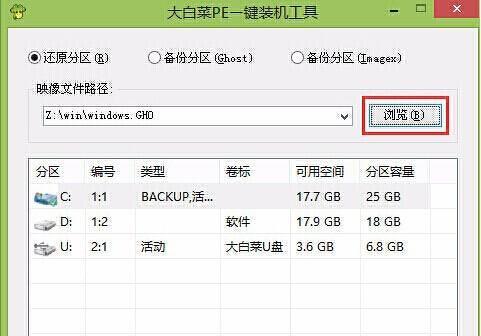
三:制作可启动U盘
使用专业的U盘启动盘制作工具,将下载好的Win10系统镜像文件写入U盘中,制作成可启动的U盘安装盘。
四:进入BIOS设置
将制作好的U盘插入需要安装Win10系统的电脑中,重启电脑,在开机时按下对应按键进入BIOS设置界面。
五:调整启动顺序
在BIOS设置界面中,找到启动选项,并将U盘设为首选启动设备,确保电脑能够从U盘启动。
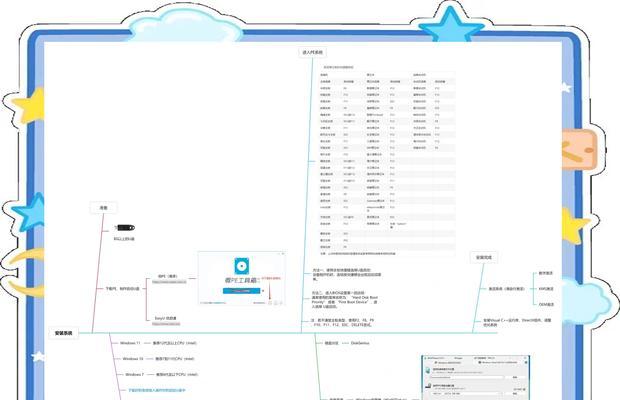
六:保存设置并重启
在调整启动顺序后,保存设置并重启电脑。此时电脑将会从U盘启动,进入Win10系统安装界面。
七:选择语言和区域设置
根据个人喜好,选择合适的语言和区域设置,并点击“下一步”继续安装过程。
八:输入产品密钥
如果你已经拥有了Win10系统的产品密钥,可以在此步骤中输入。若没有,可以选择“跳过”。
九:接受许可条款
阅读并接受Microsoft的许可条款,然后点击“下一步”。
十:选择安装类型
根据个人需求选择“自定义”或“快速”安装类型,并选择安装的磁盘分区。
十一:等待安装完成
安装过程将需要一定时间,请耐心等待系统完成安装。
十二:设置个人账户
根据个人喜好,设置Win10系统的个人账户。
十三:系统初始化设置
根据个人需求,选择是否开启Cortana语音助手、隐私设置等。
十四:等待系统初始化
系统初始化过程可能需要一定时间,请耐心等待。
十五:安装完成,享受Win10系统
当系统初始化完成后,即可进入全新的Win10系统,开始享受其带来的各种新特性和功能。
通过以上步骤,我们可以轻松地使用U盘安装Win10系统。这种方法简单易行,适用于各种电脑型号和用户需求。希望本文对您升级Win10系统有所帮助。

















